电脑的蓝牙开关不见了怎么恢复
来源:互联网 更新时间:2025-10-25 15:50
电脑的蓝牙开关不见了怎么恢复?可能有很多的童鞋还不了解,下面让号令CC小编为你带来答案哦,一起来看看!

一、检查蓝牙服务是否开启
蓝牙功能依赖系统服务运行,如果蓝牙服务被关闭或未设置为自动启动,蓝牙开关可能会消失。通过检查服务状态并重新启动,可有效恢复蓝牙功能。
1. 按下 Win R 键,输入 `services.msc`,按回车。
2. 找到“Bluetooth Support Service(蓝牙支持服务)”。
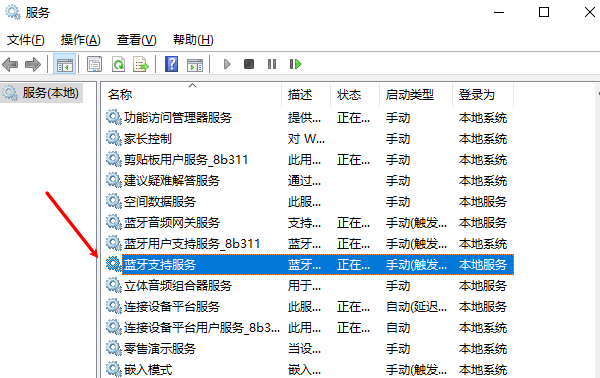
3. 右键选择“属性”,将启动类型设置为“自动”。
4. 点击“启动 → 确定”。
5. 返回“设置 → 蓝牙与设备”,查看蓝牙开关是否恢复。
二、重新安装或更新蓝牙驱动
蓝牙驱动是蓝牙设备运行的核心,如果驱动损坏、过期或与系统版本不兼容,蓝牙开关就可能消失。可以使用“驱动人生”进行更新。驱动人生可自动识别电脑型号、检测驱动状态,并下载合适的蓝牙驱动,避免因手动选择错误导致系统冲突。
1. 点击上方下载按钮安装打开“驱动人生”,将界面切换到“驱动管理”板块点击“立即扫描”。
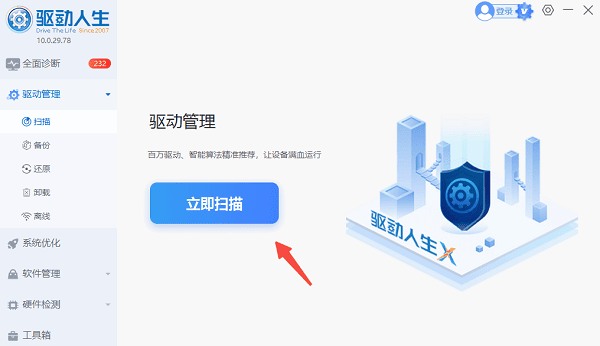
2. 扫描完成后,如果发现蓝牙驱动异常,点击“一键修复”,软件会自动完成下载安装。
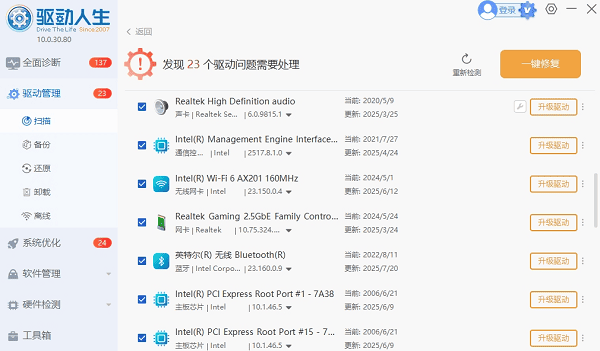
3. 等待软件自动下载并安装完成,根据提示重新启动计算机以使新驱动生效。
三、检查设备管理器中的蓝牙是否被禁用
有时蓝牙硬件被系统禁用,导致蓝牙开关不显示。启用被禁用的蓝牙设备即可恢复。
1. 打开“设备管理器”(按Win X → 设备管理器)。
2. 展开“蓝牙”分类,若图标带下箭头表示被禁用。
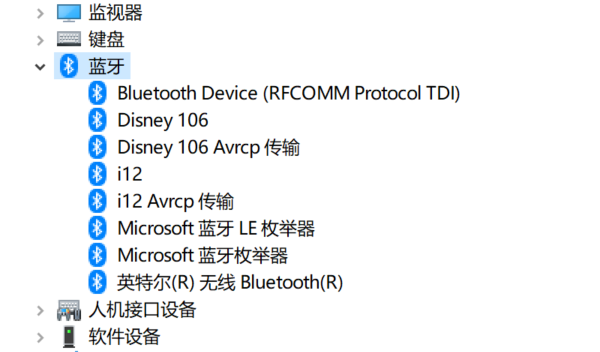
3. 右键点击设备,选择“启用设备”。
4. 返回蓝牙设置,查看开关是否恢复。
四、检查系统设置和飞行模式
电脑开启飞行模式或某些省电模式时,蓝牙会被系统自动关闭。调整相关设置即可恢复开关显示。
1. 点击任务栏右下角的“通知中心”。
2. 确认“飞行模式”是否开启,如开启请关闭。
3. 打开“设置 → 网络和互联网 → 飞行模式”,确保蓝牙允许使用。
4. 返回设置查看蓝牙开关是否恢复。
五、通过命令提示符修复系统文件
系统文件损坏也可能影响蓝牙模块。通过命令提示符执行修复命令,可恢复系统正常状态。
1. 搜索“cmd”,右键以管理员身份运行。
2. 输入 `sfc /scannow`,回车等待扫描完成。
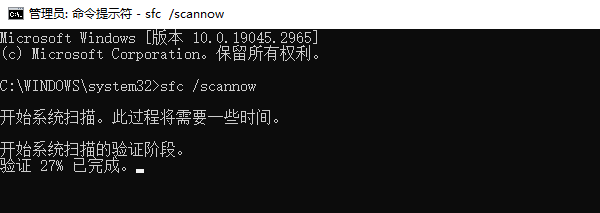
3. 若问题仍在,输入 `DISM /Online /Cleanup-Image /RestoreHealth` 进行修复。
4. 重启电脑后检查蓝牙开关是否恢复。
六、使用系统疑难解答功能
Windows 自带疑难解答工具,可自动检测蓝牙服务、驱动及适配器问题,是恢复功能的高效方法。
1. 打“设置 → 系统 → 疑难解答 → 其他疑难解答”。
2. 找到“蓝牙”项,点击“运行”。
3. 按提示完成检测与修复并重启电脑。
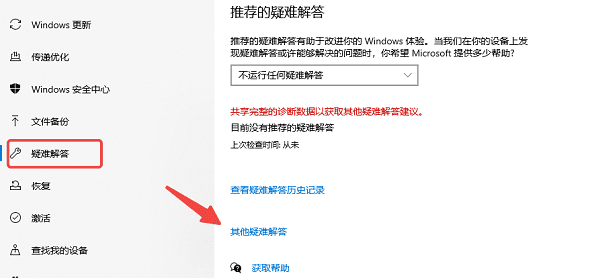
上面就是号令CC小编为你收集的电脑的蓝牙开关不见了怎么恢复?希望帮到小伙伴们,更多相关的文章请收藏号令CC
-
抖音月付功能在哪里开通?月付功能开好还是不开好?
-
全民k歌大神都是怎么调音 全民k歌调音方法
-
LOL2025全球总决赛VKS战队名单
-
《无主之地4》改版武器与装备现于eBay平台销售
-
抖音看直播定时关闭怎么设置?直播一小时消耗多少流量?
-
抖音月付放心借上征信吗?逾期了怎么办?
-
空洞骑士丝之歌噬丝蛆怎么拿
-
蚂蚁庄园小课堂今日最新答案2025年9月30日
-
燕云十六声官服好玩还是渠道服好玩
-
小猿口算怎么免费得vip 小猿口算使用兑换码兑换VIP方法
-
安徽师范大学给学生发150元过节费 学生:感觉被狠狠宠爱了
-
cf手游AWM
-
王者荣耀排位系统优化来袭
-
苹果用户首发入手小米17 Pro系列:被背屏种草了
-
全民k歌歌房怎么玩 全民k歌歌房玩法
-
抖音登录访问太频繁是什么意思?怎么办?
-
蚂蚁庄园小课堂今日最新答案2025年9月27日
-
小鸡庄园今天答案2025.9.27
-
蚂蚁庄园今日答案最新2025.9.27
-
美团外卖怎么用支付宝支付 详细教程
-
1 Win10音频服务未响应怎么解决 10-20
-
2 电脑系统更新时关机了怎么办 10-20
-
3 c盘清理指南 10-20
-
4 笔记本鼠标触摸板没反应怎么办 10-21
-
5 电脑开不了机怎么重装系统 10-21
-
6 Win7输入法不见了怎么调出来 10-21
-
7 由于找不到hid.dll无法继续执行代码 10-21
-
8 如何删除电脑中不必要的文件 10-21
-
9 文件夹正在使用无法删除怎么办 10-21
-
10 笔记本怎么外接显示器 10-22



